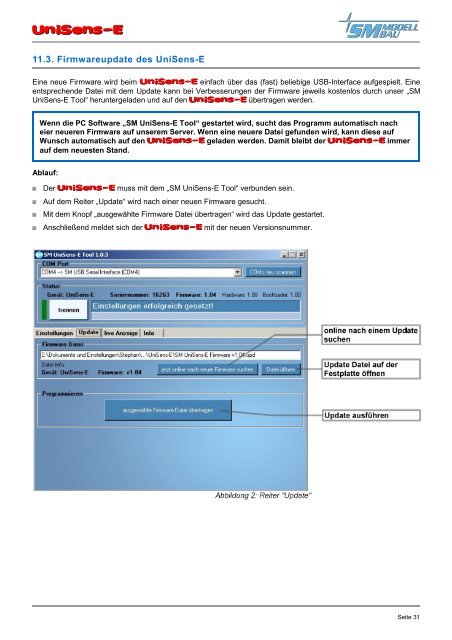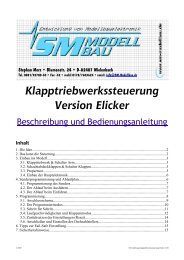SM Anleitung UniSens-E v1.06 - SM-Modellbau
SM Anleitung UniSens-E v1.06 - SM-Modellbau
SM Anleitung UniSens-E v1.06 - SM-Modellbau
Sie wollen auch ein ePaper? Erhöhen Sie die Reichweite Ihrer Titel.
YUMPU macht aus Druck-PDFs automatisch weboptimierte ePaper, die Google liebt.
<strong>UniSens</strong>-E<br />
11.3. Firmwareupdate des <strong>UniSens</strong>-E<br />
Eine neue Firmware wird beim <strong>UniSens</strong>-E einfach über das (fast) beliebige USB-Interface aufgespielt. Eine<br />
entsprechende Datei mit dem Update kann bei Verbesserungen der Firmware jeweils kostenlos durch unser „<strong>SM</strong><br />
<strong>UniSens</strong>-E Tool“ heruntergeladen und auf den <strong>UniSens</strong>-E übertragen werden.<br />
Wenn die PC Software „<strong>SM</strong> <strong>UniSens</strong>-E Tool“ gestartet wird, sucht das Programm automatisch nach<br />
eier neueren Firmware auf unserem Server. Wenn eine neuere Datei gefunden wird, kann diese auf<br />
Wunsch automatisch auf den <strong>UniSens</strong>-E geladen werden. Damit bleibt der <strong>UniSens</strong>-E immer<br />
auf dem neuesten Stand.<br />
Ablauf:<br />
<br />
<br />
<br />
<br />
Der <strong>UniSens</strong>-E muss mit dem „<strong>SM</strong> <strong>UniSens</strong>-E Tool“ verbunden sein.<br />
Auf dem Reiter „Update“ wird nach einer neuen Firmware gesucht.<br />
Mit dem Knopf „ausgewählte Firmware Datei übertragen“ wird das Update gestartet.<br />
Anschließend meldet sich der <strong>UniSens</strong>-E mit der neuen Versionsnummer.<br />
Seite 31